Hvad du skal vide
- Opret en SVG-fil i Inkscape: Vælg en billedfil, vælg Path > Trace Bitmap, indstil parametre, og gem derefter det sporede billede.
- Importér derefter SVG-filen til Autodesk Fusion 360. Åbn Autodesk Fusion 360, vælg Create, vælg Create Sketch, og klik flyet.
-
Gå til Insert > Indsæt SVG > Vælg SVG-fil, åbn din SGV-fil, vælg OK > Finish Sketch > Create > Extrude, og følg vejledningen.
Denne artikel forklarer, hvordan man bruger Inkscape til at omdanne et JPEG eller et andet billede til SVG-format og derefter importere det til CAD-software, såsom den gratis Autodesk Fusion 360.
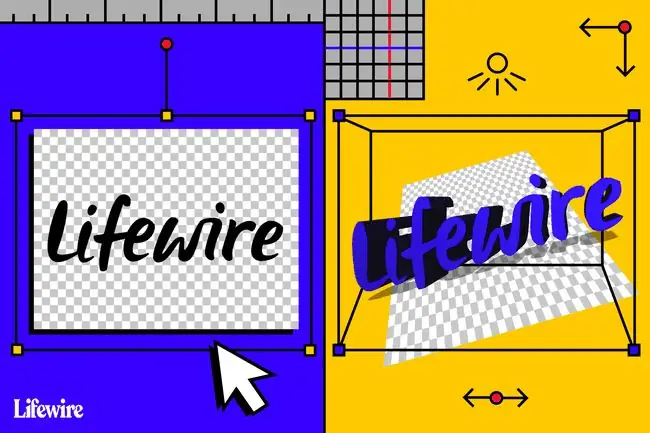
Processen med at omdanne 2D-billeder til 3D-modeller
Den første del af denne proces involverer at omdanne et JPEG-billede eller et billede i et andet filformat til SVG-formatet (Scalable Vector Graphics). Denne type fil er også kendt som et vektorbillede. Et vektorbillede er en 2D geometrisk repræsentation af et billede.
Når du har oprettet SVG-filen, skal du importere den til CAD-software, hvor den automatisk bliver til en skitse. Denne proces eliminerer behovet for detaljeret sporing.
Billedet skal have klart definerede kanter og masser af solide farver. Et godt foto i høj opløsning, enkle skitser eller tatoveringslignende billeder fungerer godt.
Du kan også bruge denne metode til at arbejde med mere komplekse billeder. Du har dog brug for et mellemliggende kendskab til Inkscape.
Opret en SVG-fil med Inkscape
Det første skridt i at omdanne et 2D-billede til en 3D-model er at oprette en SVG-fil. For at følge med i dette selvstudie skal du downloade og arbejde med en kopi af Inkscape-logoet som eksempel.
-
Download Inkscape-logoet, og gem billedet på din computer.

Image -
Download Inkscape fra Inkscape-webstedet, og åbn derefter programmet.

Image Inkscape er tilgængelig til Windows, macOS og Linux.
-
Vælg Fil > Import.

Image -
Vælg det Inkscape-logo, du har gemt, og vælg derefter OK.

Image -
Inkscape-logoet er nu i Inkscape-applikationen, klar til at blive ændret.

Image -
Vælg Lock-ikonet, så bredde og højde ændres proportion alt.

Image -
Sørg for, at enhederne er indstillet til mm (millimeter) eller in (tommer), og skift derefter billedstørrelsen til det, der virker til din printer.

Image -
Vælg billedet, og vælg derefter Path > Trace Bitmap.

Image -
Indstil optimale parametre for sporingen. For dette enkle sort-hvide billede skal du vælge Kantgenkendelse og derefter vælge Opdater. Forlad de andre standardindstillinger.

Image Disse indstillinger afhænger af billedets kompleksitet. Eksperimenter med indstillingerne og lær, hvad hver enkelt indstilling gør. Sørg også for at prøve andre billeder.
-
Der vises et spor af billedet i vinduet. Vælg OK.

Image Prøv forskellige indstillinger, og vælg derefter Update for at se effekten.
-
Træk det originale billede væk fra arbejdsområdet, og vælg Slet, og efterlad kun det sporede billede.

Image -
Gå til File > Save, og gem billedet som en SVG-fil.

Image
Importer billedet til CAD-software
Den næste del af processen med at omdanne et 2D-billede til en 3D-model involverer import af den SVG-fil, du har oprettet, til CAD-software. Brug enhver CAD-software, du er fortrolig med. Denne vejledning bruger Autodesk Fusion 360, som er gratis til personlig brug. Du skal bruge en gratis Autodesk-konto for at komme i gang.
-
Åbn Autodesk Fusion 360, vælg knappen Create, og vælg derefter Create Sketch for at starte en ny skitse.

Image -
Vælg et fly på arbejdsområdet.

Image -
Vælg Indsæt knappen på menulinjen, og vælg derefter Insert SVG.

Image -
I Indsæt SVG værktøjskassevinduet skal du vælge knappen Vælg SVG-fil..

Image -
Find den SVG-fil, du oprettede tidligere, og vælg derefter Open.

Image -
Vælg OK på Indsæt SVG værktøjsvinduet for at indsætte tegningen i skitsen.

Image -
Vælg Afslut skitse fra skitsepaletten.

Image -
Du har nu et spor af billedet i en 3D CAD-skitse uden at skulle foretage nogen tidskrævende, manuel sporing.

Image -
Fra båndmenuen skal du vælge Create > Extrude.

Image -
Vælg den profil, du vil plotte.

Image -
Indtast en ekstruderingshøjde, såsom.2 mm, og vælg derefter OK for at fuldføre ekstruderingsprocessen.
For ekstruderingshøjde henvises til din printers standardudskriftshøjde.

Image -
Højreklik på objektet på øverste niveau i dit Fusion-dokument fra menuen til venstre, og vælg derefter Save as STL.

Image -
I bekræftelsesdialogboksen skal du vælge OK.

Image -
Vælg en gemmeplacering, og vælg derefter Save.

Image -
Du har lavet en 3D-model ud fra et 2D-billede ved hjælp af de gratis værktøjer Inkscape og Autodesk Fusion 360.
Flerfarvede SVG'er er mere interessante. Gem en SVG-fil med flere lag af skitser, med en skitse for hver farve.

Image
Teknikkerne, der er beskrevet i denne artikel, er udlånt af ekspert 3D-modeller James Alday fra ImmersedN3D. Denne metode fungerer bedst med simple skitser eller billeder. For mere komplekse billeder skal du have lidt mellemviden om Inkscape, som ikke er dækket af denne øvelse.






